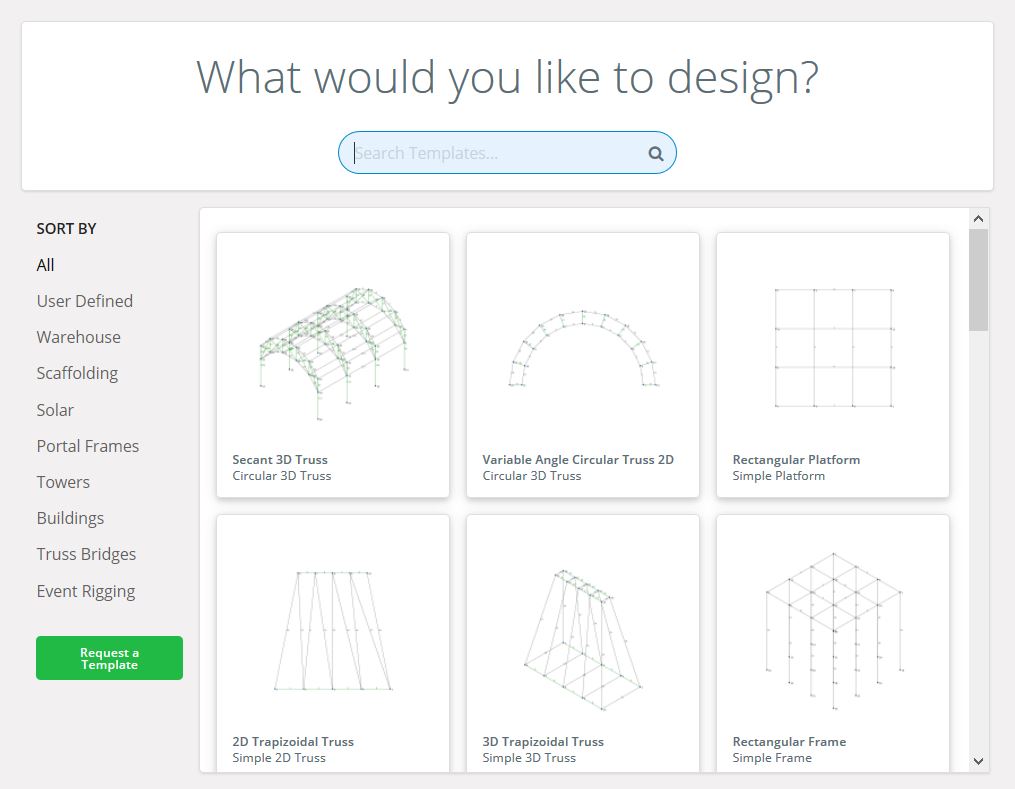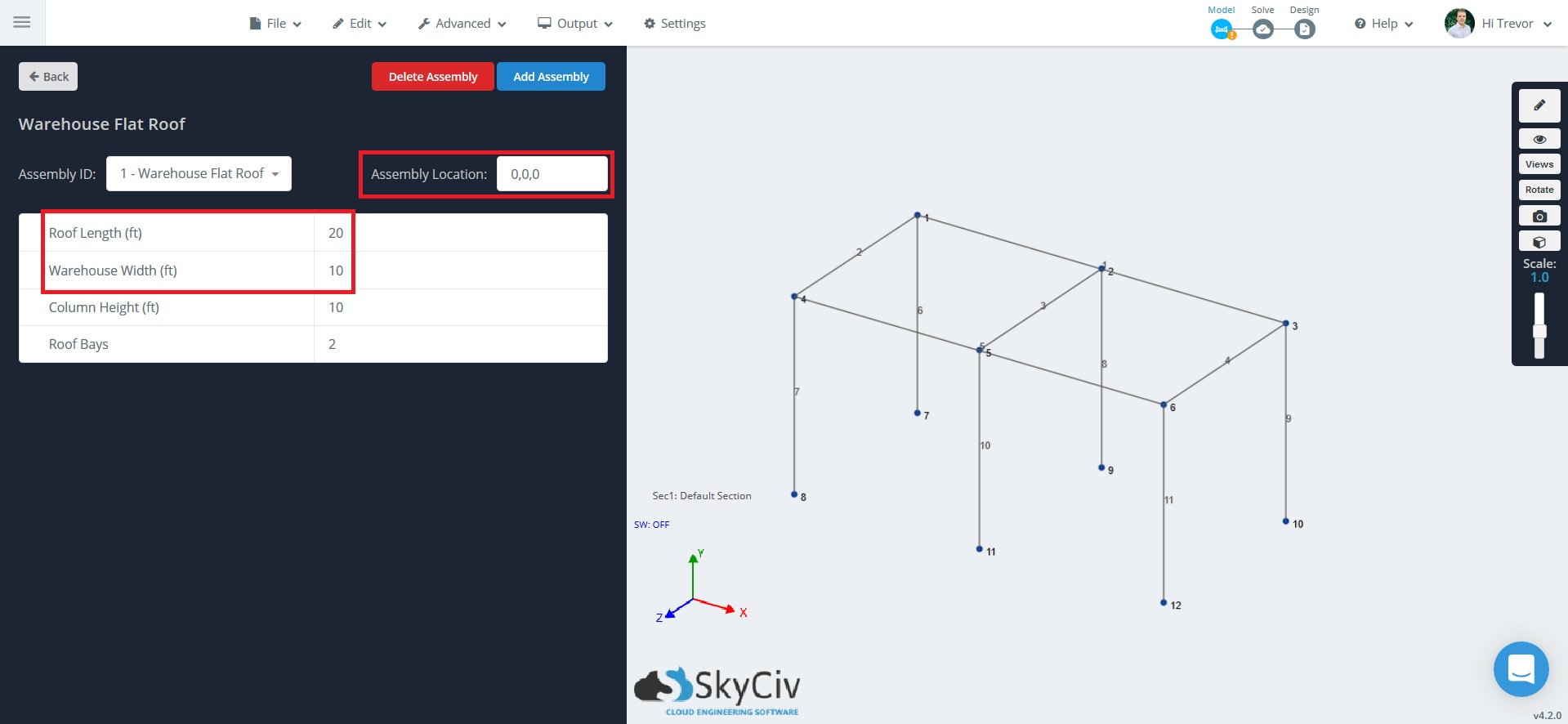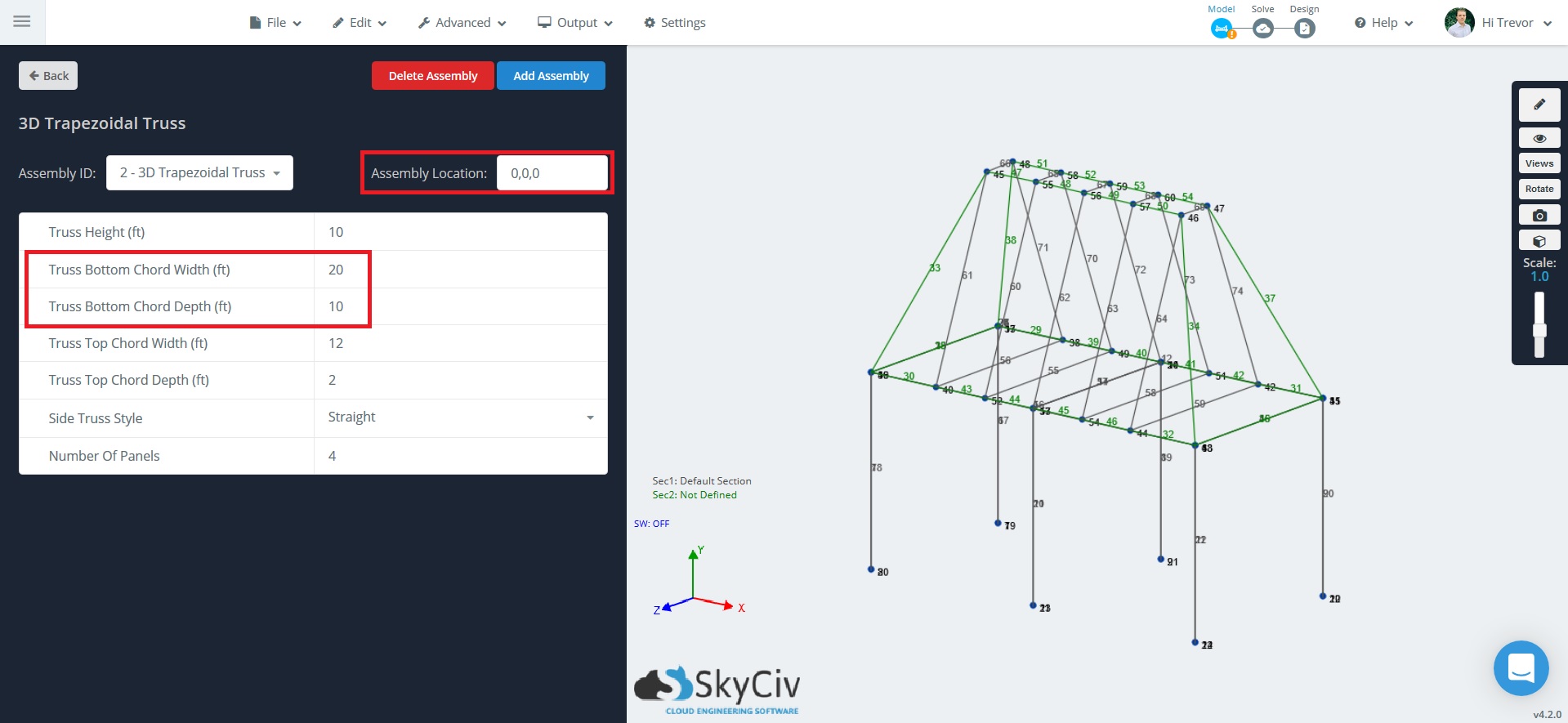Baugruppenvorlagen sind Strukturvorlagen, bestehend aus Knoten und beliebigen Mitgliedern, die Benutzer ändern und in ihr Projekt einfügen können, um den Modellierungsprozess in SkyCiv noch weiter zu beschleunigen Strukturanalysesoftware integriert (S3D). Für gemeinsame Strukturen oder wiederholbare Arbeiten, Baugruppenvorlagen verschaffen Benutzern einen noch größeren Vorsprung bei ihren Projekten, indem sie den Prozess der Knoten- und Elementmodellierung eliminieren. Für dasselbe Projekt können mehrere Baugruppenvorlagen verwendet werden.
Benutzer können Baugruppenvorlagen verwenden, indem sie auf „Bearbeiten“ klicken und „Vorlagenbaugruppe hinzufügen“ auswählen’ aus dem Dropdown-Menü.
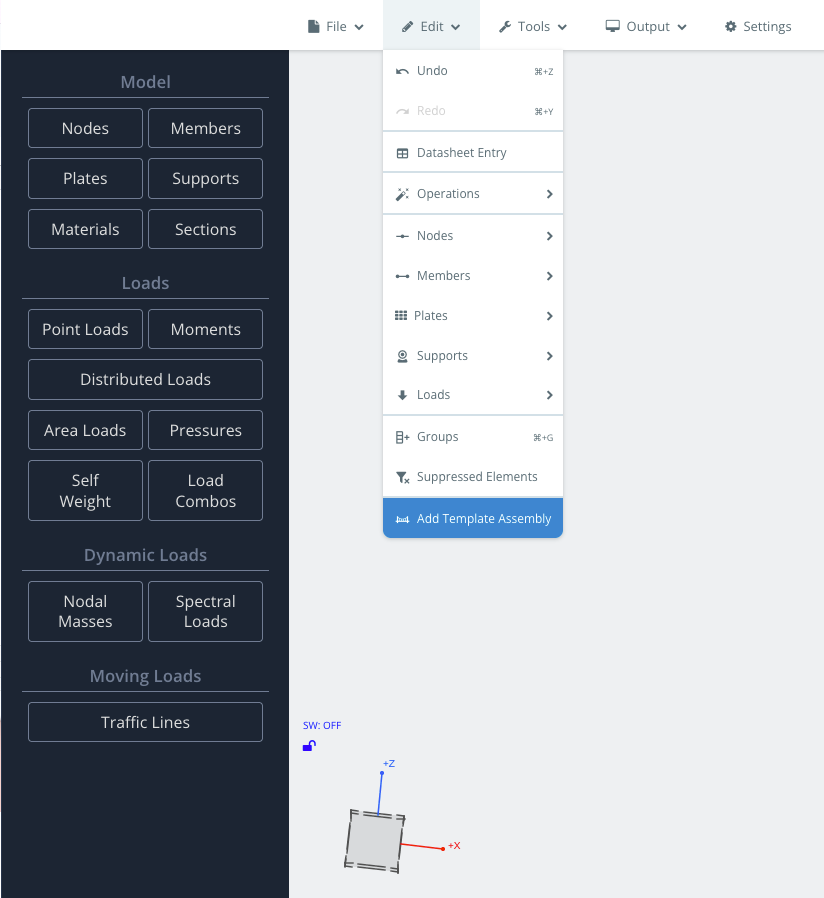
Hinzufügen & Bearbeiten einer Baugruppenvorlage
Beim Hinzufügen einer Baugruppe, Das Fenster „Baugruppenvorlage“ sieht folgendermaßen aus:
Jede Baugruppe kann einfach durch Klicken auf die Schaltfläche ausgewählt werden, Jedes zeigt eine Vorschau der Vorlage. Vorlagennamen können auch über die Suchleiste oben im Fenster gesucht werden. Auf der linken Seite werden auch Kategorien von Vorlagen angezeigt.
Nachdem eine Vorlage ausgewählt wurde, Die Knoten und Mitglieder werden im Modellraum generiert. Diese Knoten und Mitglieder werden live bearbeitet, wenn der Benutzer die Werte in den Feldern wie gezeigt ändert:
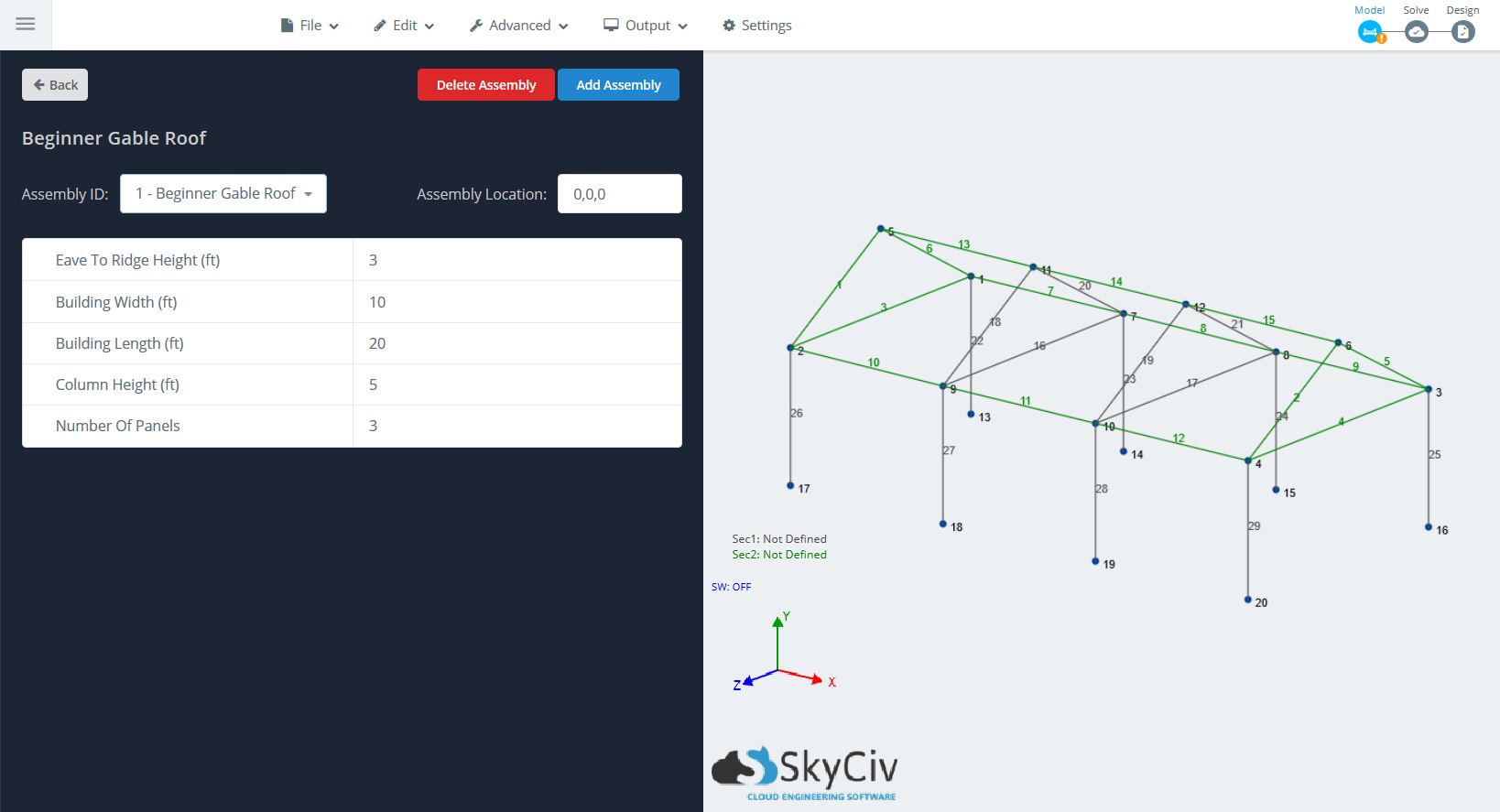
Wie oben gezeigt, Die verschiedenen Felder einer Baugruppenvorlage sind wie folgt:
- Assembly-ID – Der Name der Assembly, die den Strukturtyp beschreibt.
- Montageort – Position des ersten Knotens der Baugruppe, nützlich beim Hinzufügen von Baugruppen zueinander (wie oben gezeigt, Knoten 1 wäre bei 0,0,0).
- Assembly-Eingaben – Säulenhöhe, Gebäudebreite, Anzahl der Platten, etc. Bei diesen Eingaben handelt es sich um bearbeitbare Felder, die Benutzer verwenden können, um ihre Baugruppe entsprechend ihren Anforderungen zu verändern und zu gestalten.
- Baugruppe löschen/hinzufügen – Verwenden Sie diese Schaltflächen, um entweder die aktuelle Baugruppe zu löschen, die in der Baugruppen-ID angezeigt wird, oder fügen Sie Ihrem Projekt eine weitere Baugruppe hinzu.
Nachdem Sie mit Ihrer Montage zufrieden sind, Sie können auf „Zurück“ klicken’ Klicken Sie auf die Schaltfläche, um zum normalen Struktur-3D-Fenster zurückzukehren. Von hier, Der Arbeitsablauf ist derselbe, um mit der Modellierung Ihrer Struktur fortzufahren. Sie müssen Materialien hinzufügen, Auflager, Ladungen, und Abschnitte für die Mitglieder der Versammlung festlegen.
Sie können weitere Knoten und Mitglieder auch manuell hinzufügen; Die Baugruppenvorlagen sind ein guter Ausgangspunkt für eine große Anzahl von Projekten. Aus der Baugruppenvorlage generierte Knoten und Mitglieder können auch manuell bearbeitet werden.
Kombinieren mehrerer Baugruppenvorlagen
Es gibt unzählige Möglichkeiten für Strukturen, die generiert werden können, ohne jemals ein Mitglied zu zeichnen oder einen Knoten einzugeben. Da in Ihrem Projekt mehr als eine Baugruppe vorhanden sein kann, Baugruppen können sein “kombiniert” zu einer größeren/komplexeren Struktur zusammenfügen.
Beispiel
- Um diese Funktion anzuzeigen, Wählen Sie zunächst eine einfache Vorlage aus. Für dieses Beispiel, benutzen Lager-Flachdach. Behalten Sie die Standardwerte bei, und notieren Sie sich den Startort der Montage (0,0,0), und die Längen- und Breitenwerte.

- Als nächstes, Anwenden seismischer Lasten Baugruppe hinzufügen. Dadurch wird die Montageaufforderung erneut angezeigt. Finden Sie die 3D Trapezförmiges Fachwerk Versammlung, und klicken Sie darauf. Verstelle die “Länge der Untersehne des Fachwerks” und “Länge der Untersehne des Fachwerks” Werte an die Abmessungen der vorherigen Baugruppe anpassen. Stellen Sie sicher, dass auch der Startort der Baugruppe festgelegt ist (0,0,0).

- Hinweis, beim Hinzufügen von Baugruppen, Sie werden höchstwahrscheinlich überlappende Mitglieder oder Knoten haben. Gehe zu Fortgeschrittene > Modell reparieren um die Reparaturfunktionen zu erkunden, einschließlich der Funktionen „Knoten zusammenführen“ und „Mitglieder zusammenführen“.:
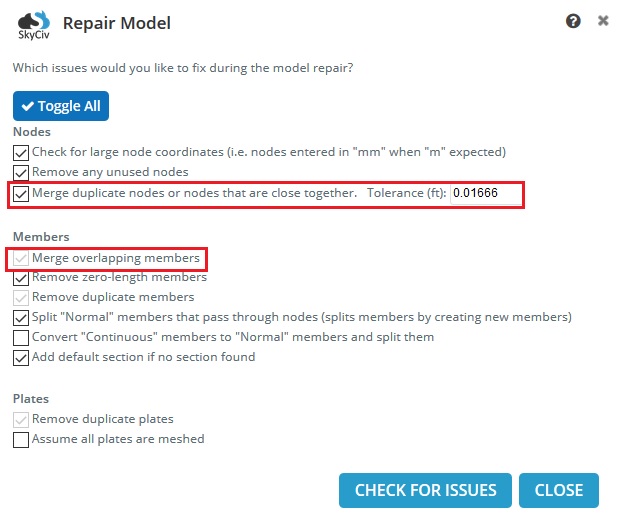
Fordern Sie eine Montagevorlage an
Es wird keine Vorlage angezeigt, die Sie gerne hätten? Klicken Sie auf das Grün “Fordern Sie eine Vorlage an” Klicken Sie im Fenster „Baugruppenvorlage“ auf die Schaltfläche, um eine Vorlage anzufordern, die in SkyCiv Structural 3D implementiert werden soll. Unser Team wird sein Bestes geben, um neue Vorlagen in die Software zu integrieren.